学校安全工作平台系统管理员操作指南
- 格式:doc
- 大小:184.00 KB
- 文档页数:4
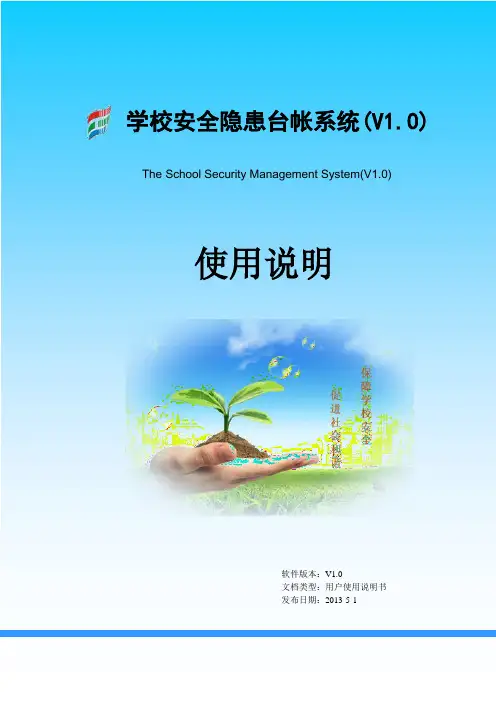
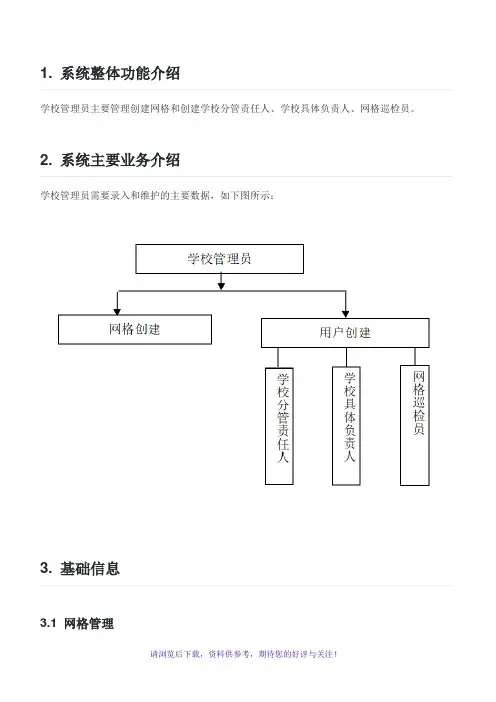
1. 系统整体功能介绍
学校管理员主要管理创建网格和创建学校分管责任人、学校具体负责人、网格巡检员。
2. 系统主要业务介绍
学校管理员需要录入和维护的主要数据,如下图所示:
3. 基础信息
3.1 网格管理
学校管理员创建网格信息,如下图所示:
添加:添加网格片区/编辑:编辑网格信息/删除:删除网格列表
4. 用户信息
4.1 用户创建
学校管理员创建及维护本校的分管责任人和具体负责人及网格巡检员。
其中学校分管责任人和学校具体负责人只能有一个,管理员在创建用户时产生的用户密码为123456。
学校分管责任人列表,如下图所示:
编辑:编辑学校分管责任人的真实姓名和手机号
重置密码:重置后默认密码为123456
学校具体负责人列表,如下图所示:
编辑:编辑学校具体负责人的真实姓名和手机号
重置密码:重置后默认密码为123456
网格巡检员列表,如下图所示:
添加网格巡检员,输入必填项,新增网格巡检员,如下图所示:
设置网格巡检员,选择网格及用户即可设置网格巡检员,如下图所示:
编辑:编辑网格巡检员的真实姓名和手机号,还可以选择对应的网格
重置密码:重置后默认密码为123456/禁用:删除网格巡检员数据
5. 随手拍
点击右下角随手拍按钮,弹出随手拍登记框,如下图所示:
登记随手拍隐患后,数据显示在对应的学校具体负责人安全隐患随手拍模块列表中。
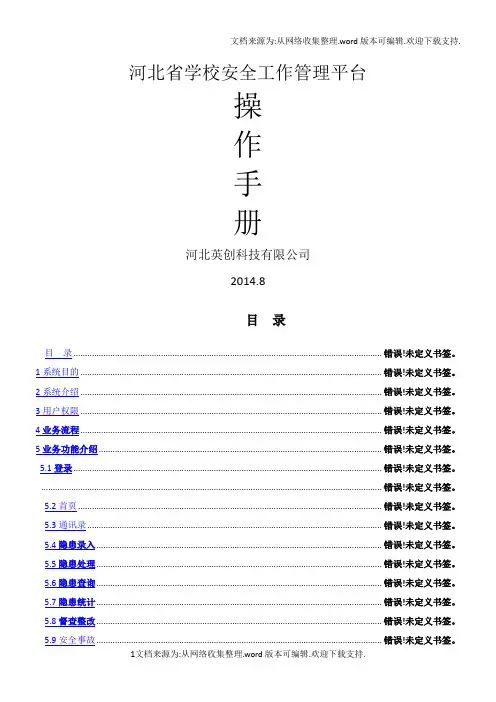
河北省学校安全工作管理平台操作手册河北英创科技有限公司2014.8目录目录 ...................................................................................................................................... 错误!未定义书签。
1系统目的 ................................................................................................................................... 错误!未定义书签。
2系统介绍 ................................................................................................................................... 错误!未定义书签。
3用户权限 ................................................................................................................................... 错误!未定义书签。
4业务流程 ................................................................................................................................... 错误!未定义书签。
5业务功能介绍 ........................................................................................................................... 错误!未定义书签。

2015年度辽宁教师教育管理服务平台学校管理员操作指南前言Preview这也许是一本让您感到乏味的手册。
当然好处是一看就知道要做什么,如何做。
虽然内容有些无趣,但我们竭力希望能通过可视化的表现形式,从“平台登录”、“学校管理员职责及操作”等篇章让不同需求的活动参与人员更清晰明白地知道自己要做的事情,对于培训计划与项目的管理更加规范与标准,对于教师服务与管理更加有条理性。
由于平台装载的内容太多,各篇章会力争对涉及的内容有所说明,希望您能对手册里的某个点感兴趣,去挖掘更多的精彩!衷心地祝愿您:身体健康,工作顺利,合家幸福!目录Contents前言Preview (II)目录Contents (3)平台登录篇 (5)一、登录 (5)操作篇 (7)一、基础信息管理 (7)1.1用户管理 (8)二、培训管理 (11)2.1计划管理 (11)2.2项目管理 (13)2.3成绩管理 (25)三、测评管理 (26)3.1项目管理 (26)3.2发展测评成绩管理 (26)四、个人中心 (27)4.1学习记录 (27)4.2测评记录 (28)4.3辅导记录 (28)4.4管理记录 (29)4.5个人信息 (31)4.6 修改密码 (31)五、退出登录 (32)六、操作流程图 (33)平台登录篇平台登录篇一、登录打开浏览器,在地址栏中输入登录地址:/ ,进入辽宁教师教育管理服务平台,如图:1-1。
(建议使用360浏览器、谷歌浏览器或IE8以上的浏览器)图1-1用户名即身份证号,初始密码为123456,进入平台之后,可在“个人中心”——>修改密码中,修改自己的密码。
平台登录篇操作篇操作篇Gerengongzuoshipian一、基础信息管理打开浏览器,在地址栏中输入登录地址:http :// ,进入辽宁省教师教育管理服务平台,在界面的左侧您将看到的就是基础信息管理、培训管理、个人中心、首页信息管理等内容,如图1-1所示:图1-1操作篇1.1用户管理图1-21、查询用户条件通过角色、身份、性别、用户姓名、身份证号、省、市、区县、学校、状态、学段、学科查询项去具体查询某个用户2、导出可导出用户信息,excel表格形式3、管理操作1)学校管理员可以对自己所属区域的用户进行管理,编辑等操作,其他区域的用户只能查看用户基本信息,不能编辑、删除、停用、重置密码等;2)对个人用户可以进行的操作有:编辑、查看、重置密码、停用。
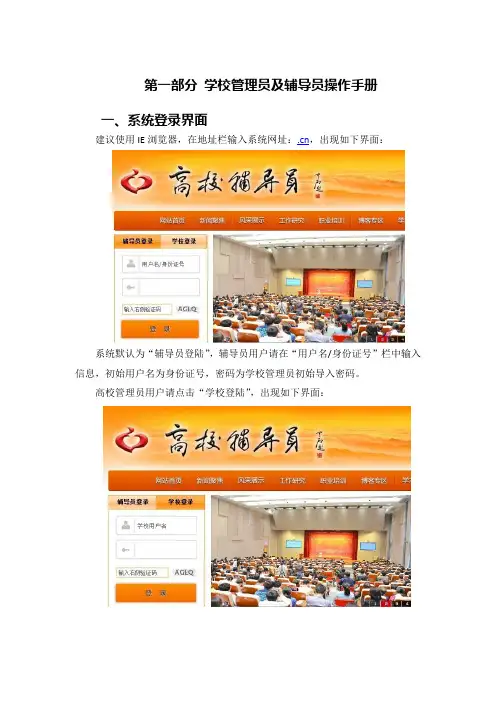
第一部分学校管理员及辅导员操作手册一、系统登录界面建议使用IE浏览器,在地址栏输入系统网址:.cn,出现如下界面:系统默认为“辅导员登陆”,辅导员用户请在“用户名/身份证号”栏中输入信息,初始用户名为身份证号,密码为学校管理员初始导入密码。
高校管理员用户请点击“学校登陆”,出现如下界面:二、辅导员信息填写辅导员通过使用个人身份证号码及密码登录系统,点击【进入信息中心】,即可登录高校辅导员信息管理系统,如下图所示:提醒:各位辅导员老师,为了保证您的个人信息安全,请您登录系统后,先点击上图右上角【修改密码】,重置您的个人密码信息。
点击该按钮,进入如下页面:请输入原密码,并重复输入两遍新密码,点击右上角【保存】即可。
辅导员信息分为【基本信息】--【工作经历】—【学历学位】—【行政职务】—【专业职务】—【职业培训】—【项目学习】—【职业证书】—【高校交流】—【教学情况】—【科研情况】—【奖励情况】等12项,请逐项填写并逐项保存。
(一)基本信息点击左侧目录树中【高校辅导员管理——辅导员信息】,进入“辅导员信息”界面。
如下图所示:维护辅导员的基本信息,需要注意的地方有:1.工作单位、姓名、身份证号码为系统管理员统一维护,无需修改。
如发现数据有误,可联系学校管理员进行修改。
2.其余各项请按照下拉菜单的选项进行填选。
3.上传照片,点击【上传】后,需点击右上角【保存】才能保存成功。
(二)工作经历工作经历填写,请按每段工作经历时间顺序填写,并注意逐条保存。
目前所在岗位,“结束时间”请点击【至今】选项即可。
(三)学历学位用户维护辅导员学历学位信息,如下图所示:需要注意的地方有:1.添加:如上图所示,依次填写学历类型、毕业院校、学校类别(985、211高校可勾选)、专业、毕业时间、学制、学位、学位授予时间、授予学校、授予学校类别,填写完毕,点击【保存】,此时会在上部列表显示该条记录,多条信息可按此方式依次添加。
2.修改:点击列表中【编辑】图标,该条记录信息会自动填充到下面明细区域,此时【保存】按钮变为【修改】按钮。
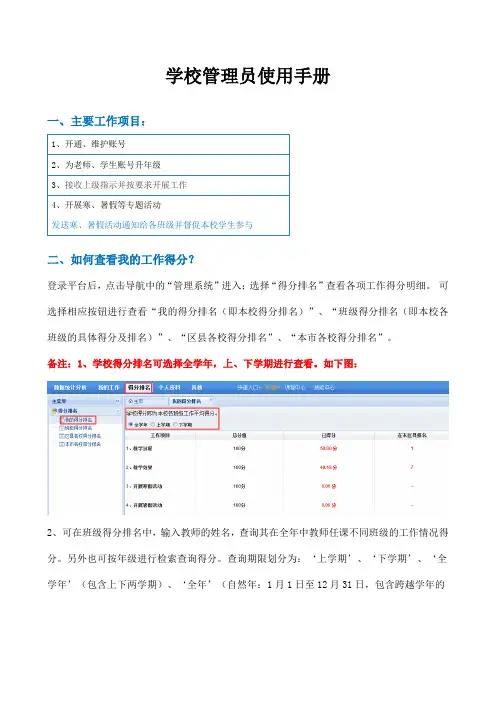
学校管理员使用手册一、主要工作项目:二、如何查看我的工作得分?登录平台后,点击导航中的“管理系统”进入;选择“得分排名”查看各项工作得分明细。
可选择相应按钮进行查看“我的得分排名(即本校得分排名)”、“班级得分排名(即本校各班级的具体得分及排名)”、“区县各校得分排名”、“本市各校得分排名”。
备注:1、学校得分排名可选择全学年,上、下学期进行查看。
如下图:2、可在班级得分排名中,输入教师的姓名,查询其在全年中教师任课不同班级的工作情况得分。
另外也可按年级进行检索查询得分。
查询期限划分为:‘上学期’、‘下学期’、‘全学年’(包含上下两学期)、‘全年’(自然年:1月1日至12月31日,包含跨越学年的老师工作情况展示);查询方式分为:‘按教师姓名’、‘按年级显示’、‘按年级段显示’等。
如下图:三、如何开通、维护教师和学生账号?以开通、维护学生账号为例:第一步:登录平台后,点击导航中的“管理系统”进入;第二步:进入“我的工作——账号管理——导入学生账号”,按照页面提示,下载、导入模板表格即可。
备注:模板表格中需填写学生身份证号,不能带有符号或英文字母空格。
一次只可导入一个年级的学生文件,导入前请先选择年级。
备注:班级填写必须与导入班主任账号模板中,班级格式保持一致。
教师授课记录才可匹配相应班级。
比如:一年级‘一班’对应需填写为‘一班’,不要填写为‘一年级一班’或者‘1班’等。
第三步:导入成功后,进入“查看学生账号”,核对无误后可分发给学生。
也可下载学生账号,以及单个账号添加、删除、修改等操作,也可查询学生的账号。
备注:生成的账号和ID号均可作为登陆账号,初始密码是ID号后六位,学生或者教师遗忘自己的密码后,可以由校级协助重置。
重置后建议本人尽快修改重置后的密码。
四、新学期如何进行升年级?第一步:登录平台后,点击导航中的“管理系统”进入;第二步:进入“我的工作——账号管理——账号升级情况”,进行操作。
步骤如下:1、点击“归档”,清除已经毕业的班级数据。
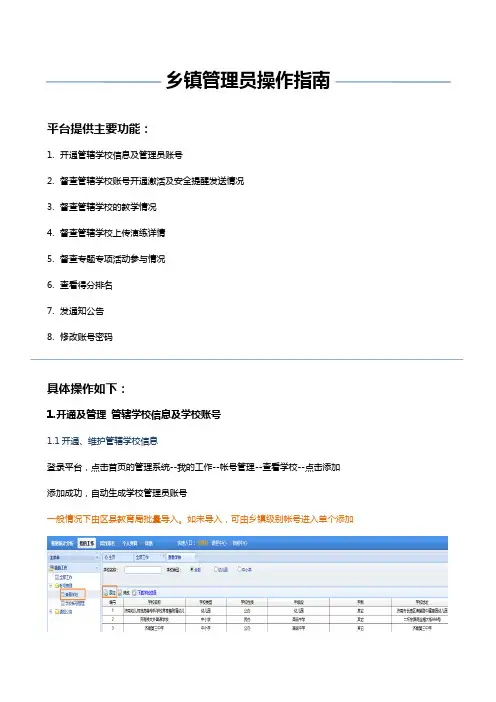
乡镇管理员操作指南平台提供主要功能:1.开通管辖学校信息及管理员账号2.督查管辖学校账号开通激活及安全提醒发送情况3.督查管辖学校的教学情况4.督查管辖学校上传演练详情5.督查专题专项活动参与情况6.查看得分排名7.发通知公告8.修改账号密码具体操作如下:1.开通及管理管辖学校信息及学校账号1.1开通、维护管辖学校信息登录平台,点击首页的管理系统--我的工作--帐号管理--查看学校--点击添加添加成功,自动生成学校管理员账号一般情况下由区县教育局批量导入。
如未导入,可由乡镇级别帐号进入单个添加1.2修改学校年级段信息登录平台,点击首页的管理系统--我的工作--帐号管理--查看学校--选中学校--点击修改完全中学:初中+高中全学段:包含有幼儿园九年一贯制(1-9年级)十二年一贯制(1-12年级)学校信息不能删除,如需删除,联系平台工作人员处理!1.3维护学校管理员账号登录平台,点击首页的管理系统--我的工作--帐号管理--学校账号管理--点击添加/删除学校账号需要修改,选中学校,点击修改若学校管理员忘记帐号或密码,为其查询核对最新的帐号或重置密码。
重置后的初始密码:1234562.督查管辖学校账号开通激活及安全提醒发送情况2.1查看账号开通及激活情况登录平台,点击首页的管理系统--数据统计分析--账号开通及移动版激活情况查看管辖学校账号开通及激活数据点击蓝色字体可以进一步查看此页面的激活状态:是用学校管理员账号激活学校此页面的激活状态:是用班主任账号激活班级2.2查看安全提醒发送情况登录平台,点击首页的管理系统--数据统计分析--移动版安全提醒发送情况查看管辖学校的班主任发送安全提醒数据点击蓝色字体可以进一步查看3.督查管辖学校的教学情况3.1查看各年级课程分布登录平台,点击首页的课程中心可以看到幼儿园小班至高三各年级对应的安全课程附:教师的授课页面展示:3.2查看管辖学校老师的整体教学情况登录平台,点击首页的管理系统--数据统计分析--在平台使用情况中:可以具体查看平台整体使用情况(可按照学年、上、下学期等方式检索查看)3.3查看管辖学校老师的日常授课情况登录平台,点击首页的管理系统--数据统计分析--教师工作情况--教师授课情况按照全学年、上、下学期来检索点击蓝色字体可以进一步查看详细数据查看老师授课,还是显示授课数是零,查看以下说明:3.3查看管辖学校学生的日常授课情况登录平台,点击首页的管理系统--数据统计分析--教师工作情况--学生作业情况点击蓝色字体,可以进一步详查3.4调取老师和学生的教学记录登录平台,点击首页的管理系统--数据统计分析--单个师生情况选择相应信息,输入教师或学生的姓名,可以查看到具体教师或学生的授课、学习详情4.督查管辖学校上传演练详情点击首页的管理系统--数据统计分析--演练详情演练详情:查看管辖学校提交的演练详情及总结5.督查专题专项活动参与情况5.1查看专项活动师生参与情况登录平台,点击首页的管理系统--数据统计分析--教师工作情况--纳入考核专项活动可查看各校师生的学习情况,可以下载、保存相应的数据纳入工作考核的专项活动——秋季安全第一课,119消防专题,122交通专题,寒假专项,3月安全教育日,415国家安全专题,5、6月防溺水专题,暑假专项5.2查看专题课开展情况登录平台,点击首页的管理系统--数据统计分析--专题课开展情况查看各校相应专题活动学生的学习情况,可以下载、保存相应的数据专题专项活动基本分为学校版和家庭版分值各自25分,总分50分(寒暑假专题只有家庭版,就是总分50分)6.查看得分排名登录平台,点击首页的管理系统--得分排名选择相应按钮,查看我的得分排名、各校得分排名、区县各校得分排名、本市各校得分排名本市各校得分排名:选择全学年,上、下学期、全年等方式进行查看,也可以按照教学过程、教学效果、专项活动等指标排序。
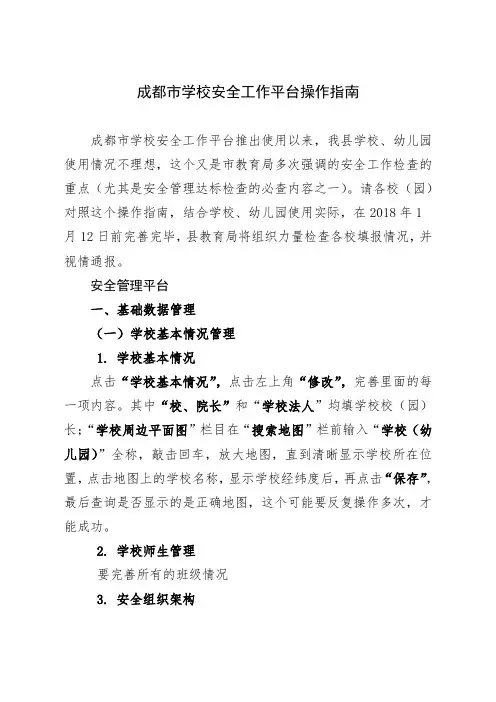
成都市学校安全工作平台操作指南成都市学校安全工作平台推出使用以来,我县学校、幼儿园使用情况不理想,这个又是市教育局多次强调的安全工作检查的重点(尤其是安全管理达标检查的必查内容之一)。
请各校(园)对照这个操作指南,结合学校、幼儿园使用实际,在2018年1月12日前完善完毕,县教育局将组织力量检查各校填报情况,并视情通报。
安全管理平台一、基础数据管理(一)学校基本情况管理1.学校基本情况点击“学校基本情况”,点击左上角“修改”,完善里面的每一项内容。
其中“校、院长”和“学校法人”均填学校校(园)长;“学校周边平面图”栏目在“搜索地图”栏前输入“学校(幼儿园)”全称,敲击回车,放大地图,直到清晰显示学校所在位置,点击地图上的学校名称,显示学校经纬度后,再点击“保存”,最后查询是否显示的是正确地图,这个可能要反复操作多次,才能成功。
2.学校师生管理要完善所有的班级情况3.安全组织架构点击“新增”,选择相应的“负责人”和“机构”,最后点“确定”。
“安全领导小组”填学校校(园)长为组长,分管领导为副组长,其他人员为成员(五人以上);“学校安保队伍”填分管领导为安保主任,保安及其他人员(五人以上)为安保成员;“学校应急队伍”以学校校(园)长为指挥组长,下设各小组均应有组长和组员(至少一人)。
其他需要填报的地方均应填报。
4.学校安全地图点击“学校安全地图”,分别点击“学校建筑平面图”和“应急避险疏散平面图”,再点击“编辑”,然后选择地图,最后点“保存”即可(注意:图片上传格式为JPg、Png,大小不超过5M);“学校周边平面图”上传方法,同样点击“编辑”,然后选择“上传地图”,在“搜索地图”后面输入学校名称,敲击回车,放大地图,直到清晰显示学校所在位置,点击地图上的学校名称,显示学校经纬度后,再点击“保存”,最后查询是否显示的是正确地图,这个可能要反复操作多次,才能成功。
5.专家队伍管理点击“专家队伍管理”,选择“新增”,填完所有带*项目,最后点上报。
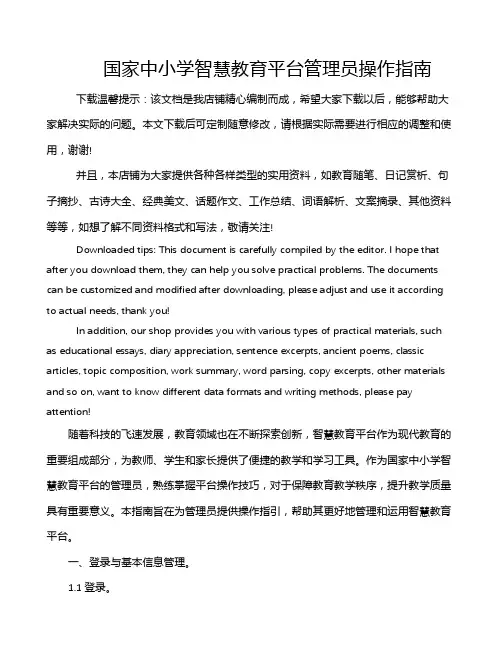
国家中小学智慧教育平台管理员操作指南下载温馨提示:该文档是我店铺精心编制而成,希望大家下载以后,能够帮助大家解决实际的问题。
本文下载后可定制随意修改,请根据实际需要进行相应的调整和使用,谢谢!并且,本店铺为大家提供各种各样类型的实用资料,如教育随笔、日记赏析、句子摘抄、古诗大全、经典美文、话题作文、工作总结、词语解析、文案摘录、其他资料等等,如想了解不同资料格式和写法,敬请关注!Downloaded tips: This document is carefully compiled by the editor. I hope that after you download them, they can help you solve practical problems. The documents can be customized and modified after downloading, please adjust and use it according to actual needs, thank you!In addition, our shop provides you with various types of practical materials, such as educational essays, diary appreciation, sentence excerpts, ancient poems, classic articles, topic composition, work summary, word parsing, copy excerpts, other materials and so on, want to know different data formats and writing methods, please pay attention!随着科技的飞速发展,教育领域也在不断探索创新,智慧教育平台作为现代教育的重要组成部分,为教师、学生和家长提供了便捷的教学和学习工具。
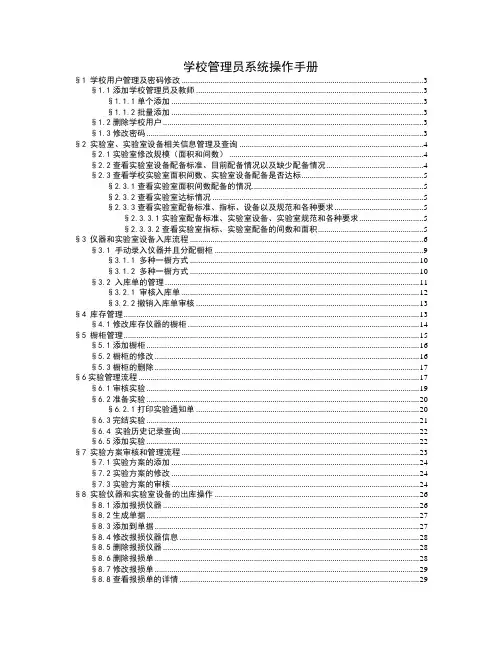
学校管理员系统操作手册§1 学校用户管理及密码修改 (3)§1.1添加学校管理员及教师 (3)§1.1.1单个添加 (3)§1.1.2批量添加 (3)§1.2删除学校用户 (3)§1.3修改密码 (3)§2 实验室、实验室设备相关信息管理及查询 (4)§2.1实验室修改规模(面积和间数) (4)§2.2查看实验室设备配备标准、目前配备情况以及缺少配备情况 (4)§2.3查看学校实验室面积间数、实验室设备配备是否达标 (5)§2.3.1查看实验室面积间数配备的情况 (5)§2.3.2查看实验室达标情况 (5)§2.3.3查看实验室配备标准、指标、设备以及规范和各种要求 (5)§2.3.3.1实验室配备标准、实验室设备、实验室规范和各种要求 (5)§2.3.3.2查看实验室指标、实验室配备的间数和面积 (5)§3 仪器和实验室设备入库流程 (6)§3.1 手动录入仪器并且分配橱柜 (9)§3.1.1 多种一橱方式 (10)§3.1.2 多种一橱方式 (10)§3.2 入库单的管理 (11)§3.2.1 审核入库单 (12)§3.2.2撤销入库单审核 (13)§4 库存管理 (13)§4.1修改库存仪器的橱柜 (14)§5 橱柜管理 (15)§5.1添加橱柜 (16)§5.2橱柜的修改 (16)§5.3橱柜的删除 (17)§6实验管理流程 (17)§6.1审核实验 (19)§6.2准备实验 (20)§6.2.1打印实验通知单 (20)§6.3完结实验 (21)§6.4 实验历史记录查询 (22)§6.5添加实验 (22)§7 实验方案审核和管理流程 (23)§7.1实验方案的添加 (24)§7.2实验方案的修改 (24)§7.3实验方案的审核 (24)§8 实验仪器和实验室设备的出库操作 (26)§8.1添加报损仪器 (26)§8.2生成单据 (27)§8.3添加到单据 (27)§8.4修改报损仪器信息 (28)§8.5删除报损仪器 (28)§8.6删除报损单 (28)§8.7修改报损单 (29)§8.8查看报损单的详情 (29)§8.9移除单据中的仪器 (30)§8.10查看报损仪器 (30)§8.11申请审核单据 (30)§8.12取消申请审核单据 (30)§9 明细账查询 (30)§9.1查看仪器库存明细账 (31)§9.2查看仪器明细账 (31)§9.3查看分类明细账 (31)§10 存量提醒管理及查询 (31)§10.1添加存量提醒 (31)§10.2删除存量提醒 (32)§10.3修改存量提醒 (32)§10.4查询存量提醒 (33)§11打印 (33)§11.1打印报损单 (33)§11.2打印丢失单 (34)§11.3打印仪器标签 (34)§11.4分橱目录打印 (34)§11.5打印存量提醒 (35)§11更新年明细账 (35)§1 学校用户管理及密码修改§1.1添加学校管理员及教师添加学校用户有两种方法:单个添加和手动添加§1.1.1单个添加点击菜单栏【系统管理】——在左侧菜单列表中点击【录入用户】,右侧出现添加用户界面,如下图:选择角色并填写完整信息,点击【添加】即可。

学校管理平台操作手册1.用户登录学校管理员及学校教师使用分配的帐号、密码、验证码登录学校管理平台。
前提已在业务管理平台为用户创建帐号、密码。
使用角色学校管理员、已在平台建立帐号的学校老师操作步骤学校管理员访问学校管理平台首页,输入管理员帐号、密码及选取正确的验证码登录系统:学校管理员可以对学校的科室、班级、教师、学生及学生调班等进行一系列操作,并且可以给学生家长、教师发送短信及通知。
学校教师访问学校管理平台首页,输入管理员帐号、密码及选取正确的验证码登录系统:学校教师可以对任教的班级学生进行管理,可以给学生家长、教师发送短信及学生成绩。
2.科室及人员管理2.1前提学校管理员登录平台2.2使用角色学校管理员2.3操作步骤2.3.1增加科室选中父科室,如“学校测试”,点击“增加科室”,弹出科室新增页面,输入科室名称,如“学生科”,点击“确定”,科室新增成功:2.3.2修改科室选中某科室,如“学生科”,点击“修改科室”,弹出科室修改页面,输入新科室名称,如“教务处”,点击确定,“学生科”修改成“教务处”:注:学校名称不允许进行修改2.3.3删除科室选中科室节点,如“教务处”,点击“删除科室”,弹出删除确认对话框,点击“确定”,科室删除成功:2.3.4科室人员管理选中科室节点,点击“添加人员”,弹出人员添加页面:通过页面中左右移动的按钮,对教师进行选择和取消选择操作,左边框中的教师为不在该科室的教师,移动到右边框中的教师为该科室的教师。
通过页面中的“查询”按钮,可以从左边框中查出指定的名称的教师。
选中教师进行添加后,该教师显示在该科室的人员列表中:3.班级管理3.1前提学校管理员登录平台3.2使用角色学校管理员3.3操作步骤学校管理员可以对该学校的班级进行增、删、改、查操作。
3.3.1新增班级点击“新增”,弹出班级新增页面,其中“班级序号”为系统默认值,不需要手动输入:输入年级、班级名称、班级类型、班级人数,并选择班主任后点击“保存”,班级新增成功,显示在班级列表中:注:班级名称不允许重复3.3.2修改班级在班级列表中,选中某班的“修改”,弹出该班级的修改页面:将班级年级由“初一”改为“初二”,班级名称由“”改成“”,点击保存,该班级信息修改成功:3.3.3删除班级点击某班级的“删除”,弹出确认对话框,点击“确定”,该班级删除成功;点击“取消”,该班级不删除。
智能校园安全管理系统操作手册第一章概述 (3)1.1 系统简介 (3)1.2 功能特点 (4)1.2.1 实时监控 (4)1.2.2 数据分析 (4)1.2.3 紧急事件处理 (4)1.2.4 人员管理 (4)1.2.5 设备监控 (4)1.2.6 安全预警 (4)1.2.7 信息发布 (4)1.2.8 系统集成 (4)1.2.9 用户权限管理 (4)第二章系统安装与配置 (4)2.1 系统安装 (5)2.1.1 安装环境准备 (5)2.1.2 安装步骤 (5)2.2 系统配置 (5)2.2.1 数据库配置 (5)2.2.2 系统参数配置 (6)2.2.3 客户端配置 (6)第三章用户管理 (6)3.1 用户注册 (6)3.1.1 注册流程 (6)3.1.2 注册注意事项 (6)3.2 用户登录 (7)3.2.1 登录流程 (7)3.2.2 登录注意事项 (7)3.3 用户权限设置 (7)3.3.1 权限设置概述 (7)3.3.2 基本权限 (7)3.3.3 操作权限 (7)3.3.4 查看权限 (7)3.3.5 权限设置操作 (7)第四章设备管理 (8)4.1 设备注册 (8)4.1.1 功能概述 (8)4.1.2 操作步骤 (8)4.1.3 注意事项 (8)4.2 设备维护 (8)4.2.1 功能概述 (8)4.2.2 操作步骤 (8)4.3 设备监控 (9)4.3.1 功能概述 (9)4.3.2 操作步骤 (9)4.3.3 注意事项 (9)第五章安全监控 (9)5.1 视频监控 (9)5.1.1 概述 (9)5.1.2 摄像头布置 (9)5.1.3 视频存储 (10)5.1.4 视频检索与回放 (10)5.2 数据分析 (10)5.2.1 概述 (10)5.2.2 人员统计 (10)5.2.3 行为分析 (10)5.2.4 车辆管理 (10)5.3 报警处理 (10)5.3.1 概述 (10)5.3.2 报警方式 (10)5.3.3 报警处理流程 (10)5.3.4 报警历史查询 (11)第六章事件处理 (11)6.1 事件记录 (11)6.1.1 功能概述 (11)6.1.2 注意事项 (11)6.2 事件分类 (11)6.2.1 功能概述 (11)6.2.2 注意事项 (11)6.3 事件处理流程 (12)6.3.1 功能概述 (12)6.3.2 注意事项 (12)第七章安全预警 (12)7.1 预警设置 (12)7.1.1 功能概述 (12)7.1.2 操作步骤 (12)7.2 预警推送 (13)7.2.1 功能概述 (13)7.2.2 操作步骤 (13)7.3 预警反馈 (13)7.3.1 功能概述 (13)7.3.2 操作步骤 (13)第八章统计分析 (13)8.1 数据统计 (13)8.1.1 统计功能概述 (13)8.1.3 统计方法 (14)8.2 报表 (14)8.2.1 报表概述 (14)8.2.2 报表类型 (14)8.2.3 报表步骤 (14)8.3 数据分析 (14)8.3.1 数据分析方法 (14)8.3.2 数据分析应用 (15)第九章系统维护 (15)9.1 系统升级 (15)9.1.1 升级准备 (15)9.1.2 升级流程 (15)9.2 数据备份 (15)9.2.1 备份策略 (15)9.2.2 备份方法 (15)9.3 故障处理 (16)9.3.1 故障分类 (16)9.3.2 故障处理流程 (16)9.3.3 常见故障处理方法 (16)第十章帮助与支持 (16)10.1 常见问题解答 (16)10.1.1 系统登录问题 (16)10.1.2 功能使用问题 (16)10.1.3 系统维护问题 (17)10.2 技术支持联系方式 (17)10.3 系统使用教程 (17)10.3.1 登录系统 (17)10.3.2 实时监控 (17)10.3.3 报警管理 (17)10.3.4 系统管理 (18)第一章概述1.1 系统简介智能校园安全管理系统是一款基于现代信息技术,结合物联网、大数据、云计算等先进技术手段,为校园安全管理工作提供全面支持的系统。
第1篇随着社会的发展,幼儿的安全教育越来越受到家长和教育工作者的重视。
为了更好地保障幼儿的安全,提高幼儿园的安全管理水平,许多幼儿园开始采用安全教育平台进行日常安全教育和管理工作。
以下是一份幼儿园安全教育平台的操作指南,旨在帮助教师和管理人员熟练使用该平台,确保幼儿的安全。
一、平台登录与基本设置1. 登录平台(1)打开浏览器,输入幼儿园安全教育平台的网址;(2)输入用户名和密码,点击“登录”按钮。
2. 基本设置(1)登录后,系统会自动跳转到个人中心页面,点击“基本信息”模块;(2)在此页面,可以修改个人信息,如姓名、电话、邮箱等;(3)点击“修改密码”按钮,设置或修改登录密码。
二、幼儿安全管理1. 幼儿信息管理(1)点击“幼儿管理”模块;(2)在此页面,可以查看、添加、编辑、删除幼儿信息;(3)为幼儿设置监护人信息,方便家长及时了解幼儿在园情况。
2. 安全记录管理(1)点击“安全记录”模块;(2)在此页面,可以查看、添加、编辑、删除幼儿的安全记录;(3)记录幼儿的受伤、生病等情况,便于追踪和管理。
3. 应急预案管理(1)点击“应急预案”模块;(2)在此页面,可以查看、添加、编辑、删除应急预案;(3)制定针对火灾、地震、溺水等突发事件的应急预案,确保在紧急情况下迅速应对。
三、安全教育课程1. 课程浏览(1)点击“安全教育课程”模块;(2)在此页面,可以查看平台提供的各类安全教育课程;(3)根据幼儿年龄和兴趣,选择合适的课程进行学习。
2. 课程学习(1)点击“课程学习”模块;(2)在此页面,可以查看已选课程的学习进度;(3)点击课程名称,进入课程学习页面;(4)学习课程内容,完成课后练习。
3. 课程评价(1)学习完课程后,可以对课程进行评价;(2)点击“评价”按钮,填写评价内容;(3)提交评价,为平台提供改进意见。
四、家园互动1. 家园通讯(1)点击“家园通讯”模块;(2)在此页面,可以查看家园通讯内容,了解幼儿园的最新动态;(3)家长可以在此留言,与教师进行沟通。
安全教育平台-----学校管理员使用手册一、主要工作项目:二、如何查看我的工作得分?登录平台后,点击导航中的“管理系统”进入;选择“得分排名”查看各项工作得分明细。
可选择相应按钮进行查看“我的得分排名(即本校得分排名)”、“班级得分排名(即本校各班级的具体得分及排名)”、“区县各校得分排名”、“本市各校得分排名”。
备注:1、学校得分排名可选择全学年,上、下学期进行查看。
如下图:得分计算:教学过程得分=已上课程数/应上课时数*总分(上、下学期各50分);教学效果得分=已学习学生人次/应学习学生人次*总分(上、下学期各50分);寒假活动得分=已参与人数/应参与人数*总分(100分)暑期活动得分=已参与人数/应参与人数*总分(100分)2、可在班级得分排名中,输入教师的姓名,查询其在全年任课不同班级的工作情况得分。
另外也可按年级进行检索查询得分。
查询期限划分为:‘上学期’、‘下学期’、‘全学年’(包含上下两学期)、‘全年’(自然年:1月1日至12月31日,包含跨越学年的老师工作情况展示);查询方式分为:‘按教师姓名’、‘按年级显示’、‘按年级段显示’等。
如下图:三、如何开通、维护教师和学生账号?首先批量导入教师账号,生成相应班级后再导入学生账号,班级格式要一致。
以开通、维护学生账号为例:第一步:登录平台后,点击导航中的“管理系统”进入;第二步:进入“我的工作——账号管理——导入学生账号”,按照页面提示,下载、导入模板表格即可。
备注:需先导入教师或在班级管理栏目中建立相应的班级后再进行导入学生账号。
模板表格中需填写相应身份证号,不能带有符号或英文字母空格。
一次只可导入一个年级的学生文件,导入前请先选择年级。
备注:班级填写必须与导入班主任账号模板中,班级格式保持一致。
教师授课记录才可匹配相应班级。
比如:一年级‘一班’对应填写为‘一班’,不要填写为‘一年级一班’或者‘1班’等。
第三步:导入成功后,进入“查看学生账号”,核对无误后可分发给学生。
智能校园安全管理系统操作指南第一章:系统概述 (3)1.1 系统简介 (3)1.2 功能特点 (4)1.2.1 实时监控 (4)1.2.2 预警分析 (4)1.2.3 应急响应 (4)1.2.4 数据分析 (4)1.2.5 人员管理 (4)1.2.6 信息发布 (4)1.3 技术参数 (4)1.3.1 硬件设备 (4)1.3.2 软件系统 (4)1.3.3 网络环境 (5)第二章:系统安装与配置 (5)2.1 硬件安装 (5)2.1.1 硬件清单 (5)2.1.2 安装步骤 (5)2.2 软件安装 (5)2.2.1 软件清单 (5)2.2.2 安装步骤 (5)2.3 系统配置 (6)2.3.1 网络配置 (6)2.3.2 监控设备配置 (6)2.3.3 用户权限配置 (6)2.3.4 报警设置 (6)2.3.5 数据存储与备份 (6)第三章:用户管理 (6)3.1 用户注册 (6)3.1.1 注册流程 (6)3.1.2 注意事项 (6)3.2 用户权限设置 (7)3.2.1 权限分配 (7)3.2.2 权限设置流程 (7)3.2.3 注意事项 (7)3.3 用户信息修改 (7)3.3.1 修改个人信息 (7)3.3.2 修改密码 (7)3.3.3 注意事项 (7)第四章:设备管理 (7)4.1 设备注册 (7)4.1.1 注册流程 (8)4.1.2 注意事项 (8)4.2 设备维护 (8)4.2.1 维护流程 (8)4.2.2 注意事项 (8)4.3 设备状态监控 (8)4.3.1 监控流程 (8)4.3.2 注意事项 (9)第五章:实时监控 (9)5.1 视频监控 (9)5.1.1 系统概述 (9)5.1.2 操作步骤 (9)5.1.3 注意事项 (9)5.2 报警监控 (9)5.2.1 系统概述 (9)5.2.2 操作步骤 (10)5.2.3 注意事项 (10)5.3 数据分析 (10)5.3.1 系统概述 (10)5.3.2 操作步骤 (10)5.3.3 注意事项 (10)第六章:应急预案 (10)6.1 应急预案制定 (10)6.1.1 制定目的 (11)6.1.2 制定原则 (11)6.1.3 制定内容 (11)6.2 应急预案启动 (11)6.2.1 启动条件 (11)6.2.2 启动程序 (11)6.3 应急预案执行 (12)6.3.1 应急响应 (12)6.3.2 应急资源调配 (12)6.3.3 应急协调与沟通 (12)6.3.4 应急培训与演练 (12)第七章:安全预警 (12)7.1 预警信息发布 (12)7.1.1 发布流程 (12)7.1.2 发布方式 (13)7.2 预警级别设置 (13)7.2.1 预警级别分类 (13)7.2.2 预警级别设置流程 (13)7.3 预警处理 (13)7.3.1 预警接收 (13)7.3.2 预警响应 (13)7.3.3 预警解除 (13)第八章数据统计与报表 (14)8.1 数据统计 (14)8.1.1 统计功能概述 (14)8.1.2 统计内容 (14)8.1.3 统计方法 (14)8.2 报表 (14)8.2.1 报表概述 (14)8.2.2 报表类型 (14)8.2.3 报表方法 (15)8.3 报表导出 (15)8.3.1 报表导出概述 (15)8.3.2 导出格式 (15)8.3.3 报表导出方法 (15)第九章:系统维护与升级 (15)9.1 系统维护 (15)9.1.1 维护目的 (16)9.1.2 维护内容 (16)9.1.3 维护周期 (16)9.1.4 维护流程 (16)9.2 系统升级 (16)9.2.1 升级目的 (16)9.2.2 升级内容 (16)9.2.3 升级流程 (17)9.3 故障处理 (17)9.3.1 故障分类 (17)9.3.2 故障处理流程 (17)第十章:操作培训与使用注意事项 (17)10.1 操作培训 (17)10.1.1 培训对象 (17)10.1.2 培训内容 (17)10.1.3 培训方式 (18)10.2 使用注意事项 (18)10.2.1 系统使用环境 (18)10.2.2 数据安全与隐私保护 (18)10.2.3 系统维护与升级 (18)10.3 常见问题解答 (18)第一章:系统概述1.1 系统简介智能校园安全管理系统是一款集成了现代信息技术、物联网技术、大数据分析及人工智能算法的综合性管理平台。
广东第二师范学院远程教育中心目录2.1、新建人员(此操作一次只能建立一个人员) (2)2.2、批量导入人员信息 (3)2.3、修改个人信息(该功能用于学校管理员修改教师信息) (7)2.4、删除人员信息 (8)2.5发布课程信息(该功能由学校管理员来完成) (9)2.6、申请培训项目(该功能由学校管理员来完成) (12)2.7编辑未申报项目 (14)2.8、删除项目 (15)2.9、申报项目 (16)2.10、新建继教学时(该功能由学校管理员来完成) (18)2.11、查询继教证 (21)常见问题: (23)广东第二师范学院远程教育中心3) 填写完成后,点击“保存”,新建用户完成。
如图:注意:用“新建”功能,单个建立人员时,如果身份证有字母请用小写字母。
2.2、批量导入人员信息(1) 选择“人员信息”,点击“EXCEL模板”。
如图:选择“个人信息”点击下载“EXCEL模板”点击“保存”完成新建广东第二师范学院远程教育中心(4) 信息表填写完成保存后,回到平台点击“EXCEL导入”。
如图:点击“EXCEL导入”(5) 进入数据导入页面,选择“浏览”。
如图:广东第二师范学院远程教育中心(3) 修改完成后,点击“保存”。
如图:2.4、删除人员信息(1) 选择“人员信息”,点击“删除”。
如图:广东第二师范学院远程教育中心2) 点击“确定”,完成删除操作。
如图:2.5发布课程信息(该功能由学校管理员来完成)广东第二师范学院远程教育中心点击“确定”查询课程审批情况广东第二师范学院远程教育中心3) 点击下一步后出现此页面,点击“添加课程”按钮进行课程添加。
如图:(4) 点击“添加课程”后,还需要选择课程名,填写课程学时、课程学费以及课程简介。
最后点击添加。
广东第二师范学院远程教育中心(2) 进入新建页面,填写/选择相关的信息,点击“保存”。
如图:填写/选择相关内容,然后点击“下一步”广东第二师范学院远程教育中心3) 保存完成后,添加人员名单。
1. 系统整体功能介绍
学校管理员主要管理创建网格和创建学校分管责任人、学校具体负责人、网格巡检员。
2. 系统主要业务介绍
学校管理员需要录入和维护的主要数据,如下图所示:
3. 基础信息
网格管理
学校管理员创建网格信息,如下图所示:
添加:添加网格片区/编辑:编辑网格信息/删除:删除网格列表
-
4. 用户信息
用户创建
学校管理员创建及维护本校的分管责任人和具体负责人及网格巡检员。
其中学校分管责任人和学校具体负责人只能有一个,管理员在创建用户时产生的用户密码为123456。
学校分管责任人列表,如下图所示:
编辑:编辑学校分管责任人的真实姓名和手机号
重置密码:重置后默认密码为123456
学校具体负责人列表,如下图所示:
编辑:编辑学校具体负责人的真实姓名和手机号
—
重置密码:重置后默认密码为123456
网格巡检员列表,如下图所示:
添加网格巡检员,输入必填项,新增网格巡检员,如下图所示:
设置网格巡检员,选择网格及用户即可设置网格巡检员,如下图所示:
编辑:编辑网格巡检员的真实姓名和手机号,还可以选择对应的网格
重置密码:重置后默认密码为123456/禁用:删除网格巡检员数据
5. 随手拍
《
点击右下角随手拍按钮,弹出随手拍登记框,如下图所示:
登记随手拍隐患后,数据显示在对应的学校具体负责人安全隐患随手拍模块列表中。